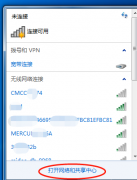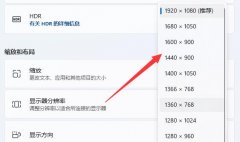电脑没有声音是许多用户常遇到的问题。面对这种情况,很多人可能会感到困惑,不知道该从何入手。了解音频设备的基本构造和故障排查步骤,能够更快找到并解决问题,确保设备正常运行。本文将为您提供一份实用的音频设备故障排除指南,帮助您解决电脑无声的难题。

确认硬件连接是否正常。很多时候,简单的插拔或检查音频线和扬声器连接就能解决问题。确保耳机或扬声器插入了正确的插孔,且没有破损或松动。如果使用外接音响,切换到内置音源试试,以确认问题是否出在外部设备。
接下来,检查电脑的音量设置。很多用户可能忽略了音量控制,打开音量调节器,确保没有处于静音模式。有时,系统更新后会恢复默认设置,您需要确保音频输出设备已正确设置为您所期望的设备。
软件方面,驱动程序的更新也可能解决音频问题。过时或损坏的音频驱动程序常常会导致无声现象。访问设备管理器,找到音频输入和输出设备,检查是否有可用的驱动更新。如果驱动问题是根源,下载并安装最新的驱动程序,重新启动电脑即可。
系统设置中还有一个可能的解决方案,Windows中的声音设置功能非常强大。在控制面板中找到声音,查看播放设备,确保您所使用的设备已设为默认设备。对音频设备的设置进行调整,重新测试音频输出。
注意检查您使用的应用程序。有时候,特定的应用程序可能会有各自的音量设置,导致将声音关闭。确保在音频应用程序中也调整到合适的音量,并不在静音状态。
进行故障排除时,了解市场上新的音频硬件发展也是有帮助的。近年来,各大厂商推出了多款高性能音响和声卡,选择合适的设备将提升音质表现。投资一个质量好的外置声卡,可以显著改善音频输出,解决一些传统设备无法处理的声音问题。
对于DIY组装爱好者,挑选合适的音频组件也是一种优化方案。在组装电脑时,关注主板上的音频接口,确保良好的兼容性。使用高质量的音频线材减少信号干扰,从而提升整体音质。
确保操作系统和应用程序保持最新也是提高性能和解决问题不可或缺的一步。定期检查更新,不仅能修复已有问题,还能提供新的功能和优化,确保系统在最佳状态下运行。
常见问题解答:
1. 为什么我在电脑上听不见声音,有可能是什么原因?
有多种原因,如硬件连接问题、驱动程序过时、音量设置错误等。
2. 如何检查我的音频驱动程序是否需要更新?
可以通过设备管理器检查音频输入和输出设备的状态,查看是否有可用的更新。
3. 我怎样才能知道哪个音频设备是默认输出?
点击右下角的音量控制图标,选择播放设备,查看当前被标记为默认的设备。
4. 如何解决特定应用程序没有声音的问题?
检查该应用程序的音量设置,确保没有处于静音状态。
5. 投资新的音频设备是否真的能够改善我的声音体验?
是的,质量好的音频设备可以显著提升听音体验,缩小项目中的噪音和失真。